Düzeltme WslRegisterDistribution 0x80070032 hatasıyla başarısız oldu
Bir WSL(WSL) sürümünden diğerine yükseltme yaparken , WslRegisterDistribution 0x80070032 hatasıyla başarısız oldu(WslRegisterDistribution failed with error 0x80070032) . Bu, öncelikle Sanal(Virtual) makine platformunu etkinleştirmemiş olabileceğiniz için oluşur . WSL'nin(WSL) eski sürümü işe yarayabilirken, en son sürüm çalışmayabilir. Bu gönderi, sorunu nasıl çözebileceğiniz konusunda size rehberlik edecektir.
Tam hata mesajları şu şekildedir:
Yükleme, bu işlem birkaç dakika sürebilir…
WslRegisterDistribution şu hatayla(WslRegisterDistribution) başarısız oldu: 0x80070032
Hata: 0x80070032 İstek desteklenmiyor.
Devam etmek için herhangi bir tuşa basın…
WslRegisterDistribution şu hatayla(WslRegisterDistribution) başarısız oldu: 0x80070032
Hata, WSL'nin(WSL) en son sürümüne yükselttiğinizde veya yeniden yüklediğinizde görülür . Aşağıdaki önerileri deneyin:
- Sanal Makineyi Kur
- Dosya İzni Sorununu Düzeltin
Bu önerileri kullanmak için yönetici iznine ihtiyacınız olacak.
1] Sanal Makineyi Kurun
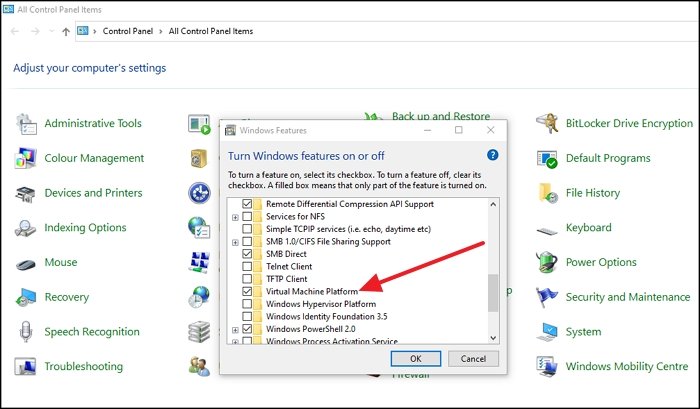
Sanal makine, WSL(WSL) sürümü için bir zorunluluk haline geldi . Bilgisayarınız destekliyorsa, Windows Özellikleri'ni kullanarak(using Windows Features) yüklemeniz gerekir .
- (Press)Başlat(Start) düğmesine basın ve Windows Özelliklerini Çevir(Turn Windows Features) yazın .
- (Click)Listede göründüğünde uygulamaya tıklayın
- Sanal Makine Platformu'nun(Virtual Machine Platform) yanındaki kutuyu işaretleyin ve Tamam düğmesine tıklayın.
Özellik yüklendikten sonra, yükseltmeyi veya yeniden yüklemeyi deneyin; şimdi çalışması gerekir.
Aynı hata kodu(Identical error code) : Hata 0x80070032, Dosyalar kopyalanırken istek desteklenmiyor .
2] Dosya İzni Sorununu Düzeltin
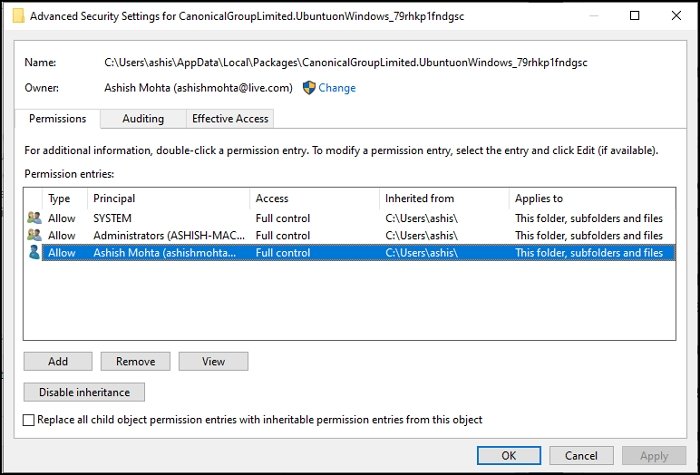
Az bildirilen çözümlerden biri, kullanıcının Distro klasörünün (Distro)sahipliğini alması(take ownership of) , silmesi ve ardından sorunu çözmek için yeniden yüklemesi gerektiğidir.
- %localappdata%\Packages\ gidin ve Distro klasörünün adını bulun
- Üzerine sağ tıklayın ve Özellikler'i seçin
- Güvenlik Sekmesine(Security Tab) geçin ve ardından Gelişmiş(Advanced) düğmesine tıklayın
- (Make)Hesabınızın listede olduğundan emin olun .
Tamamlandığında, klasörü silin ve Distro'yu(Distro) yeniden yükleyin .
Umarım gönderi faydalı olmuştur ve WslRegisterDistribution başarısız 0x80070032 hatasını düzeltebildiniz.
Benzer WslRegisterDistribution hatalarla başarısız oldu(Similar WslRegisterDistribution failed with errors) : 0xc03a001a | 0x80041002 | 0x800700b7 veya 0x80080005(0x800700b7 or 0x80080005) | 0x80070422 | 0x80370114 | 0x80370102 | 0x80070003 | 0x8007023e | 0x800701bc | 0x8007019e ve 0x8000000d(0x8007019e and 0x8000000d) .
Related posts
WslRegisterDistribution Hata ile başarısız oldu: 0x80370114
WslRegisterDistribution error 0x8007023e ile başarısız oldu
WslRegisterDistribution error 0x8007019e veya 0x8000000D ile başarısız oldu
WslRegisterDistribution hata verdi: 0x800701bc
WslRegisterDistribution hata verdi: 0x80070422
WslRegisterDistribution Hata ile başarısız oldu: 0x80370102
Fix Crypt32.dll Windows 11/10'da bulunamadı veya eksik hata
Fix 0xc0000142 Blue Screen error Windows 10'da
Fix Bdeunlock.exe Bad image, System Error veya cevap verme hataları
Linux Distribution version için WSL1 or WSL2 içinde Windows 10 nasıl ayarlanır
Linux Errors, Problems and Issues için Fix Windows Subsystem
Fix ERR_CERT_COMMON_NAME_INVALID error
Windows'un 10 Fix Windows Update error 0x80070422
Fix, Windows 10 steamui.dll hatayı yüklenemedi
Windows 10'da Fix Logitech Setpoint Runtime error
Build LineageOS Windows 10'de Windows Subsystem Linux için Kullanarak
Fix Fast Battery drain Windows 10'teki Hybrid grafiklerini kullanma
WSL Error 0x80070003 ile çalışmayı durdurdu
Linux Windows 11 için Windows Subsystem Nasıl Kurulur
Fix Google Docs Spellcheck düzgün çalışmıyor
